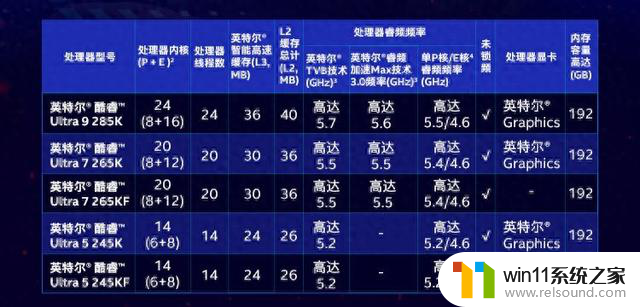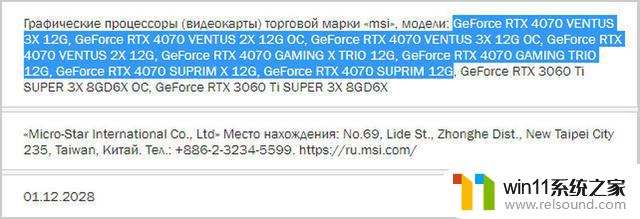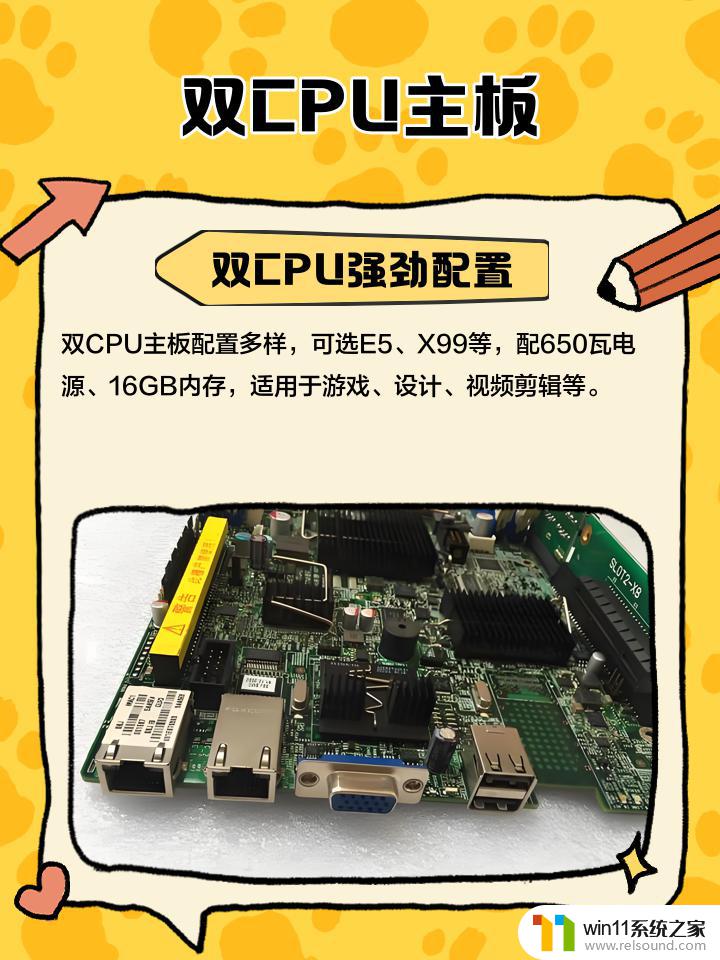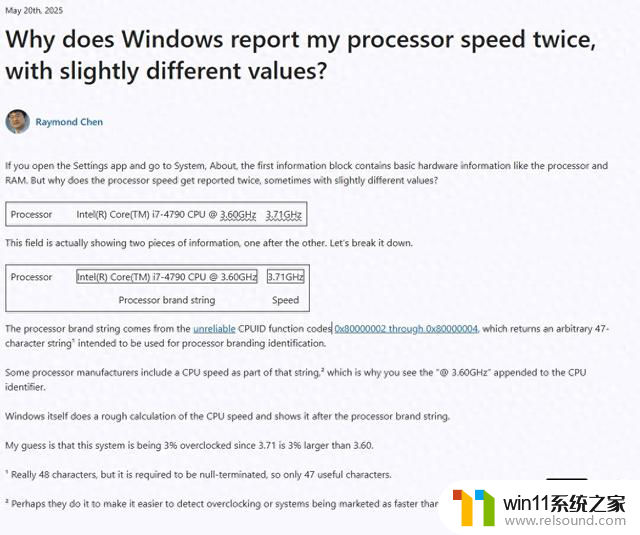一台主机扩展4台显示器 电脑同时接4个显示器怎么设置
随着科技的不断进步和人们对于高效办公的追求,一台主机扩展4台显示器的需求也越来越普遍,这种设置方式能够同时连接多个显示器,为用户提供更大的屏幕空间和更高的工作效率。对于如何正确设置一台电脑同时接4个显示器,很多人可能会感到困惑。本文将为大家详细介绍一些常见的设置方法和技巧,帮助读者轻松实现这一目标。无论是专业人士还是普通用户,都可以通过简单的步骤和调整,享受到多屏幕工作的便利和舒适。
步骤如下:
1.PC想要接多个显示器,一般就需要独立显卡了
一般的主板最多也就2到3个显示输出的接口

2.上边的主板最多支持3个外接的显示器
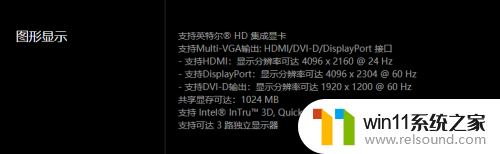
3.外接4个显示就只能上独立的显卡
现在市面上,中高端的显示都支持外接多个显示器

4.选择显卡之前,可以查看一下显卡的参数。
要外接4个显示器,那必须至少要有4个显示输出的接口
说明上一般都有产品规格

5.在规格里面,就有 输出接口
下图的这款就能看到一共有5个显示输出
最多能接5个外接显示器

6.要想实现4个外接,那么3个DP的接口全都要用上
还需要使用一个HDMI
这样刚好四个

以上就是一台主机扩展4台显示器的全部内容,如果你也遇到了这种情况,可以按照以上步骤来解决,这个过程非常简单快速,一步到位。